pdf转word免费的软件,分享这两个方法给大家!
PDF (Portable Document Format) 文件是一种电子文档格式,用于将文本、图像和其他元素组合在一起。它可以在各种操作系统和设备上打开和浏览,并且可以保持文档的格式和布局不变。
WORD 文件是微软 Office 中用于创建文本文档的应用程序的文件格式。它可以包含文本、图像、表格和其他元素,并具有多种格式选项。
有时候,您可能希望将 PDF 文件转换为 WORD 文件,以便在 Office 中编辑或共享文档。幸运的是,有许多方法可以将 PDF 转换为 WORD。
方法一:WORD转换
我们可以使用 Microsoft Word 转换 PDF 文件,可以按照以下步骤操作:
打开 Microsoft Word 应用程序。
在“文件”菜单中,单击“打开”。
在“文件类型”下拉菜单中,选择“所有文件类型”。
浏览您的电脑,找到要转换的 PDF 文件。
选中 PDF 文件,然后单击“打开”。
Word 将打开 PDF 文件并将其转换为可编辑的文档。请注意,转换后的文档可能不完全保留原始 PDF 文件的格式和布局。
在需要时,可以编辑文档并保存为 Word 文件。
如果需要,可以使用“另存为”功能将文档保存为 PDF 格式。

请注意,这种方法只适用于 Microsoft Word 2013 或更新版本。如果您使用的是旧版本的 Word,则可能无法将 PDF 转换为 Word。
方法二:在线工具转换
我们还可以使用在线工具将 PDF 转换为 Word,可以按照以下步骤操作:
工具地址:PDF转WORD-记灵工具
打开PDF在线转换工具,找到“PDF转WORD”功能打开。
在网站上,单击“选择文件”按钮,然后浏览您的电脑并选择要转换的 PDF 文件。
单击“确认转换”按钮开始转换过程。这可能需要一段时间,具体取决于文件大小和网络速度。
当转换完成时,我们可以下载转换好的WORD文件。
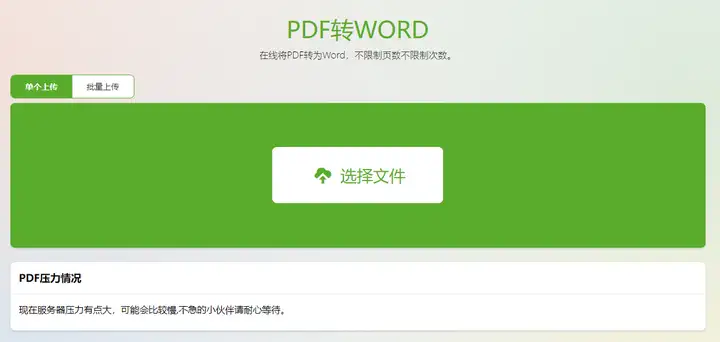
请注意,转换后的 Word 文件可能不会完全保留原始 PDF 文件的格式和布局。
总的来说,将 PDF 转换为 WORD 是一件很简单的事情,并且您有多种选择,包括使用在线工具或软件。转换后的 WORD 文件可能不会完全保留原始 PDF 文件的格式和布局,但通常可以获得较高的质量。
-
医保药品目录查询系统599 次阅读 07-06
-
AIDesign - 腾讯出品的免费LOGO生成器2975 次阅读 08-10
-
桌面运维助手,一键查看电脑配置,无广告零弹窗!2475 次阅读 08-23
-
全国音游地图 - BEMANICN156264 次阅读 08-15
-
Meta新AI模型 SeamlessM4T 在线转录和翻译近100种语言1333 次阅读 08-26
-
Mixkit 是一个提供高质量免费视频、音乐和音效资源的网站10057 次阅读 03-30
-
Designerspics.com 一个提供高质量免费照片资源的网站 可商用1829 次阅读 03-30
-
ToDesk:超级简单好用的远程桌面软件1410 次阅读 02-29
-
Calendr,开源macOS菜单栏日历,支持日程提醒,菜单界面自定义571 次阅读 07-05
-
Delapp | 电脑软件卸载好帮手2053 次阅读 05-30
-
bluewillow 蓝柳 |免费AI艺术生成器2888 次阅读 07-17
-
PrettyPolly - 免费在线AI外语口语练习工具3448 次阅读 08-04
-
satellitemap - 人造卫星实时位置图1160 次阅读 05-06
-
短视频去水印工具,吾爱出品神器,短视频下载工具。2704 次阅读 08-06
-
Lumen5是一个视频制作平台,利用人工智能(AI)将文本转换为吸引人的视频内容4404 次阅读 03-29
-
AIMP:神级音乐播放器2164 次阅读 02-28
-
VSCode Tutorial | Codeium · 免费的AI写代码提示工具2524 次阅读 08-31
-
DataV.GeoAtlas地理小工具系列809 次阅读 06-03
-
Feather – 简单漂亮的开源图标1122 次阅读 07-19
-
Openly Licensed Images, Audio and More | Openverse650 次阅读 07-04


















